Trong nhiều năm trở lại đây, Samsung đã khẳng định vị thế dẫn đầu trong thị trường smartphone Android nhờ liên tục đổi mới và tích hợp những tính năng đột phá vào dòng sản phẩm Galaxy của mình. Hệ điều hành One UI của Samsung không chỉ mang đến giao diện người dùng trực quan mà còn sở hữu vô số tính năng ẩn và cải tiến thông minh, vượt xa những gì nhiều điện thoại Android khác cung cấp. Những tính năng độc quyền của Samsung Galaxy không chỉ nâng cao trải nghiệm người dùng mà còn đặt ra một tiêu chuẩn mới cho khả năng tùy biến, bảo mật và hiệu suất trên thiết bị di động.
Với vai trò là Chuyên gia SEO và Biên tập viên chủ chốt của website nhipsongcongnghe.com, tôi nhận thấy những tính năng hữu ích này của Samsung không chỉ là điểm mạnh của riêng họ mà còn là những ý tưởng tuyệt vời mà các nhà sản xuất điện thoại Android khác nên xem xét để áp dụng. Dưới đây là 10 tính năng nổi bật của Samsung Galaxy mà tôi tin rằng mọi điện thoại Android đều nên có để mang lại trải nghiệm toàn diện và tiện lợi hơn cho người dùng.
1. Chế Độ Cửa Sổ Pop-Up (Pop-Up View)
Hầu hết các điện thoại Android đều hỗ trợ chế độ chia đôi màn hình, cho phép chạy song song hai ứng dụng cùng lúc. Tuy nhiên, tính năng chế độ cửa sổ pop-up của One UI trên Samsung Galaxy đưa khả năng đa nhiệm lên một tầm cao mới, cho phép tôi chạy nhiều ứng dụng đồng thời dưới dạng cửa sổ nổi.
Tính năng này biến một ứng dụng thành một cửa sổ nhỏ, có thể thay đổi kích thước và di chuyển linh hoạt trên các ứng dụng khác, mang lại trải nghiệm tương tự như trên máy tính ngay trên điện thoại thông minh. Tôi có thể điều chỉnh kích thước cửa sổ ứng dụng và thậm chí thu nhỏ nó thành một biểu tượng nhỏ gọn dễ dàng truy cập. Điều này giúp tôi tận dụng tối đa màn hình lớn của thiết bị và tương tác với nhiều ứng dụng cùng lúc. Ví dụ, tôi có thể vừa xem video YouTube vừa trả lời tin nhắn, duyệt web hoặc phát trực tuyến mà không cần phải chuyển đổi qua lại giữa các ứng dụng.
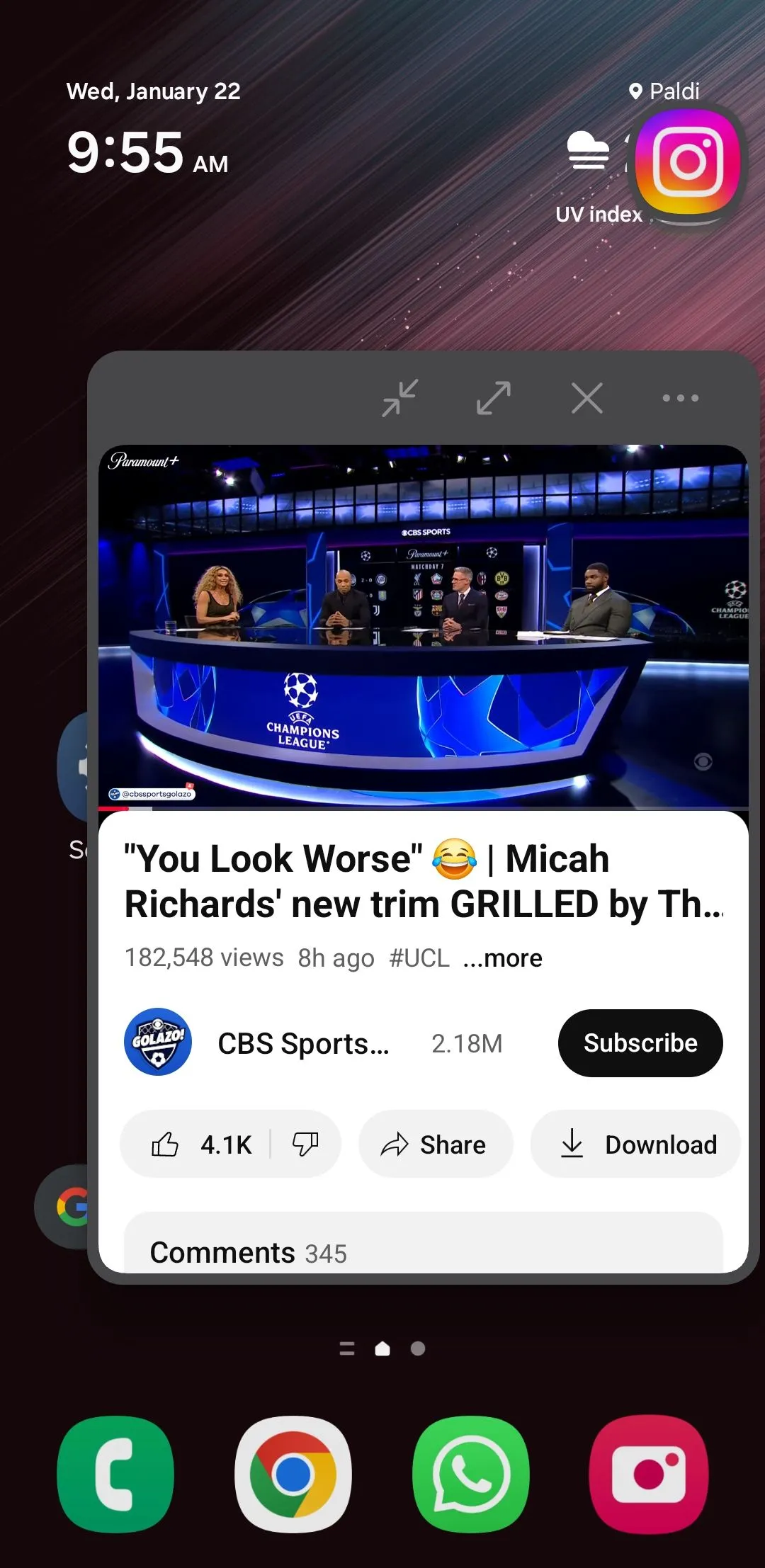 Người dùng đang sử dụng chế độ cửa sổ pop-up (PiP) để xem YouTube trên điện thoại Samsung trong khi duyệt web hoặc nhắn tin
Người dùng đang sử dụng chế độ cửa sổ pop-up (PiP) để xem YouTube trên điện thoại Samsung trong khi duyệt web hoặc nhắn tin
2. Bảng Điều Khiển Cạnh (Edge Panel)
Bảng điều khiển cạnh Edge Panel là một trong những tính năng đa nhiệm nổi bật nhất của điện thoại Samsung Galaxy. Bất kỳ ai từng sử dụng thiết bị Samsung đều có thể xác nhận sự tiện dụng và linh hoạt của công cụ này.
Edge Panel không chỉ cung cấp quyền truy cập nhanh vào các ứng dụng và danh bạ mà còn bao gồm nhiều tiện ích hữu ích khác. Chỉ với một thao tác vuốt đơn giản, tôi có thể truy cập các nhắc nhở, nội dung đã sao chép từ khay nhớ tạm (clipboard), và thậm chí thực hiện các hành động nhanh như chụp ảnh màn hình, soạn tin nhắn hoặc thêm danh bạ mới.
Nhìn chung, Edge Panel giúp tối ưu hóa quy trình làm việc và cung cấp một cách hiệu quả để truy cập các tính năng khác nhau mà không làm gián đoạn màn hình chính. Đây thực sự là một tính năng tiện lợi mà mọi điện thoại Android nên học hỏi.
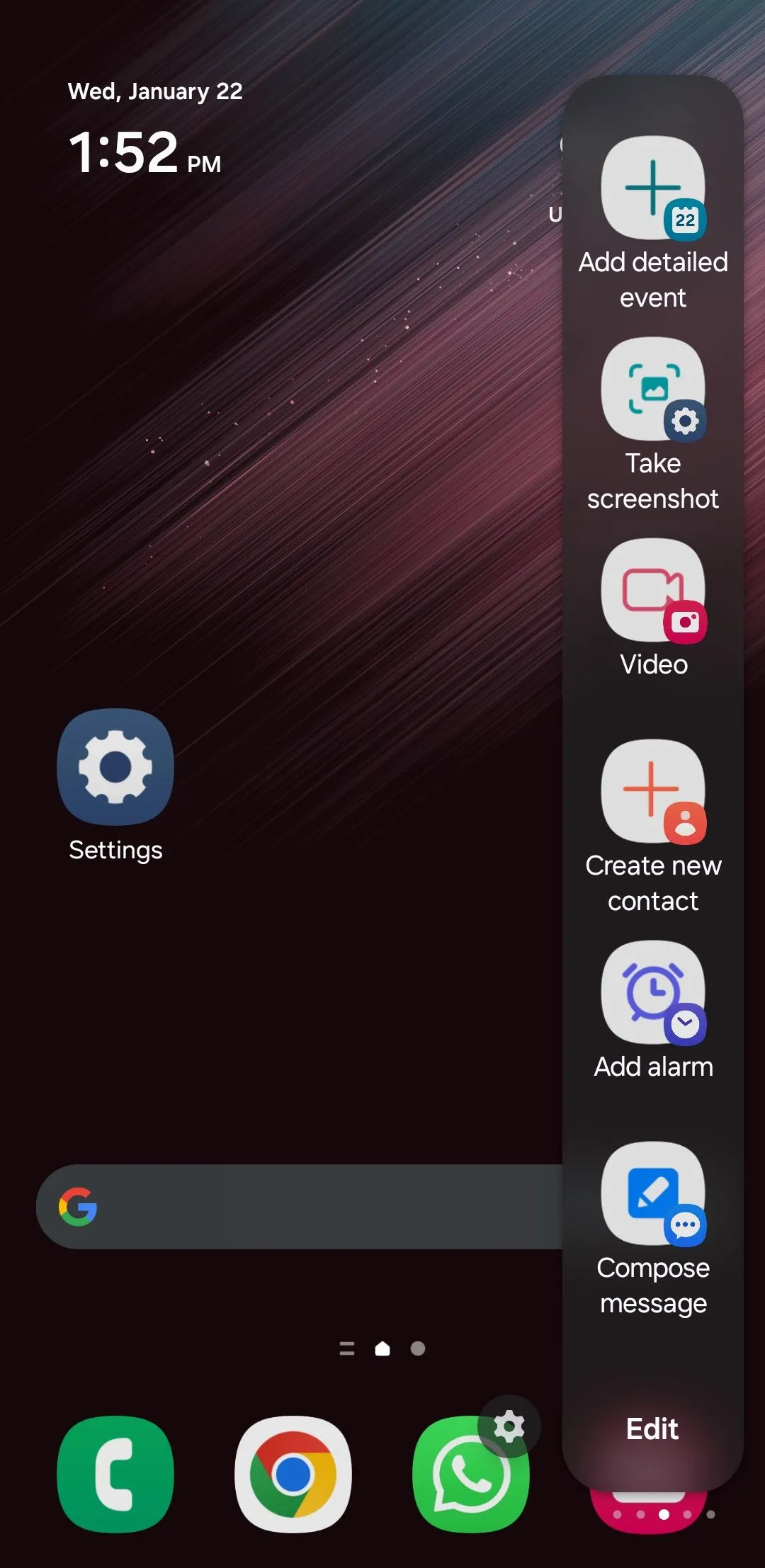 Bảng điều khiển cạnh Edge Panel của Samsung hiển thị các lối tắt ứng dụng và công cụ tiện ích, giúp truy cập nhanh
Bảng điều khiển cạnh Edge Panel của Samsung hiển thị các lối tắt ứng dụng và công cụ tiện ích, giúp truy cập nhanh
3. Tùy Chọn Ẩn Ứng Dụng (Hide Apps)
Tùy chọn ẩn ứng dụng là một tính năng tinh tế nhưng vô cùng giá trị đối với bất kỳ ai quan tâm đến quyền riêng tư. Tôi thường xuyên sử dụng nó để giữ một số ứng dụng nhất định—như công cụ tài chính cá nhân, ứng dụng hẹn hò hoặc trò chơi—khỏi tầm nhìn công khai mà không cần phải gỡ cài đặt chúng.
One UI của Samsung giúp ẩn ứng dụng dễ dàng, nhưng nhiều điện thoại Android khác, bao gồm cả các thiết bị Google Pixel, lại thiếu tính năng này—trừ một số ngoại lệ như OnePlus. Do đó, người dùng thường phải dựa vào các launcher bên thứ ba, điều này không phải lúc nào cũng tối ưu và an toàn.
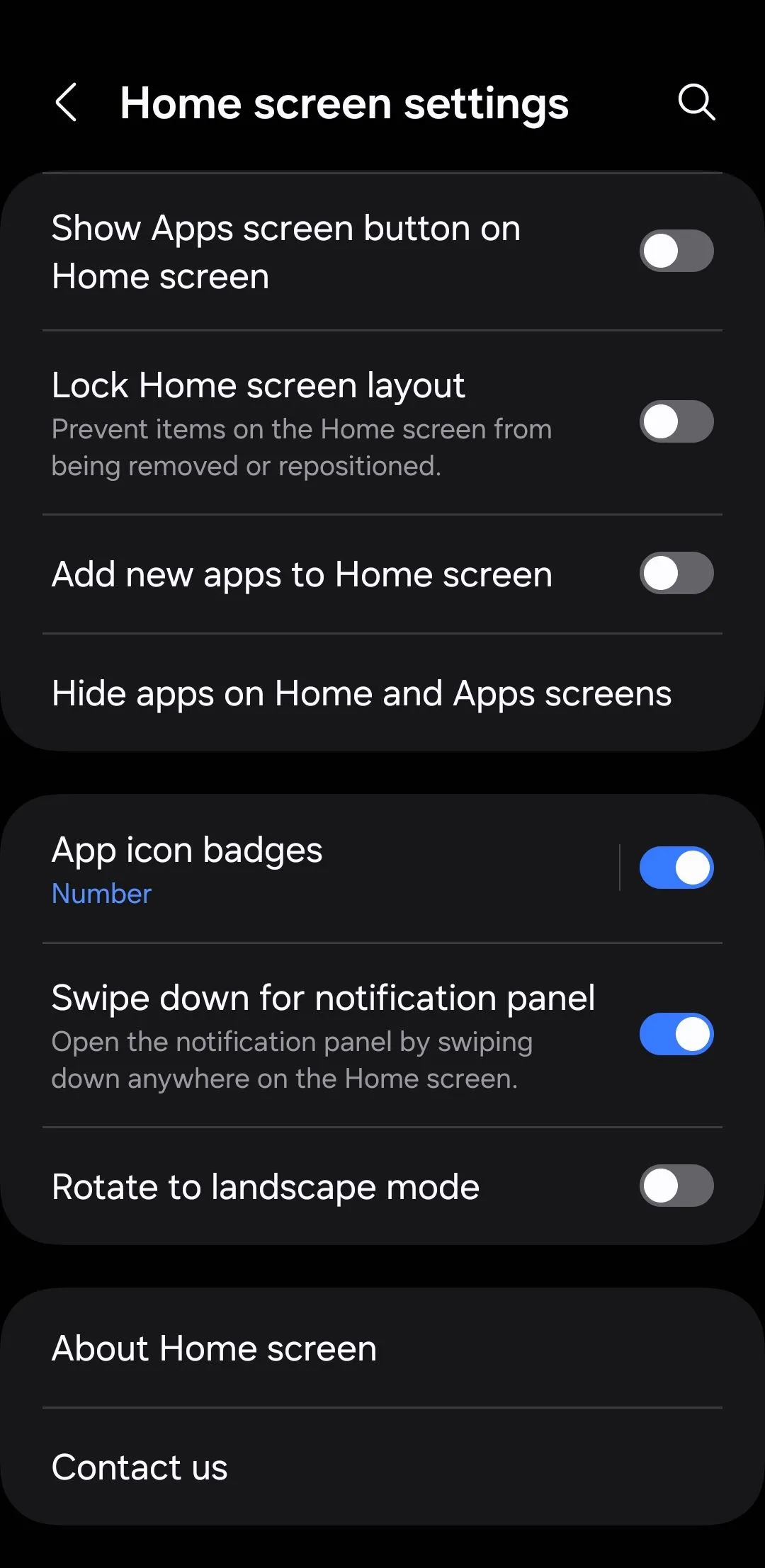 Menu cài đặt màn hình chính trên điện thoại Samsung, nơi người dùng có thể tìm thấy tùy chọn ẩn ứng dụng để bảo vệ quyền riêng tư
Menu cài đặt màn hình chính trên điện thoại Samsung, nơi người dùng có thể tìm thấy tùy chọn ẩn ứng dụng để bảo vệ quyền riêng tư
4. Nhân Bản Ứng Dụng (Dual Messenger)
Tính năng Dual Messenger của Samsung cung cấp một tùy chọn mặc định để nhân bản các ứng dụng nhắn tin như WhatsApp, Telegram, Snapchat, Messenger và nhiều ứng dụng khác. Điều này đặc biệt hữu ích cho những người như tôi, cần quản lý hai tài khoản riêng biệt—ví dụ như một tài khoản cá nhân và một tài khoản công việc—trên cùng một thiết bị.
Mặc dù có thể cài đặt hai bản sao của cùng một ứng dụng trên các điện thoại Android khác, nhưng thường yêu cầu sử dụng ứng dụng của bên thứ ba. Các nhà sản xuất Android khác nên cung cấp cho người dùng sự linh hoạt để quản lý nhiều tài khoản nhằm tránh rắc rối và rủi ro liên quan đến các ứng dụng không chính thống.
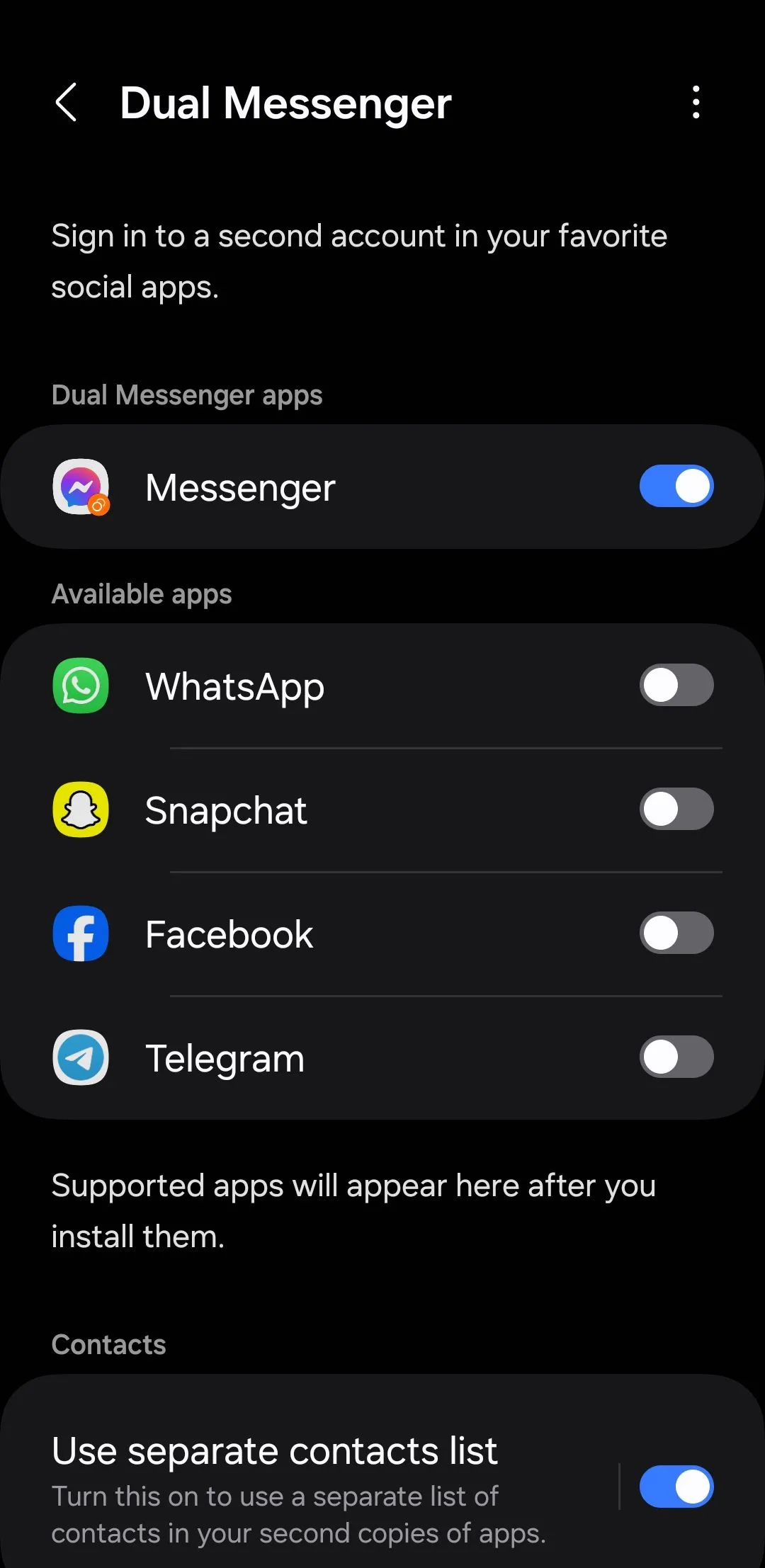 Menu Dual Messenger trên điện thoại Samsung Galaxy cho phép nhân bản ứng dụng nhắn tin như WhatsApp hoặc Messenger
Menu Dual Messenger trên điện thoại Samsung Galaxy cho phép nhân bản ứng dụng nhắn tin như WhatsApp hoặc Messenger
5. Thư Mục Bảo Mật (Secure Folder)
Thư mục Bảo mật (Secure Folder) phải là một trong những tính năng bị đánh giá thấp nhất trên điện thoại Samsung Galaxy. Đây là một không gian riêng tư nơi tôi có thể lưu trữ an toàn ảnh, video, tệp tin và thậm chí cả ứng dụng, giữ chúng tránh xa những ánh mắt tò mò. Dữ liệu này được lưu trữ trong bộ nhớ cục bộ và được bảo vệ bằng mã PIN hoặc mật khẩu mà tôi đã thiết lập.
Mức độ riêng tư này nên là tiêu chuẩn trên tất cả các thiết bị Android, vì nó mang lại sự an tâm cho những người muốn giữ thông tin cá nhân của họ an toàn và dễ dàng truy cập. Đây là một yếu tố quan trọng góp phần vào sự đáng tin cậy của thiết bị.
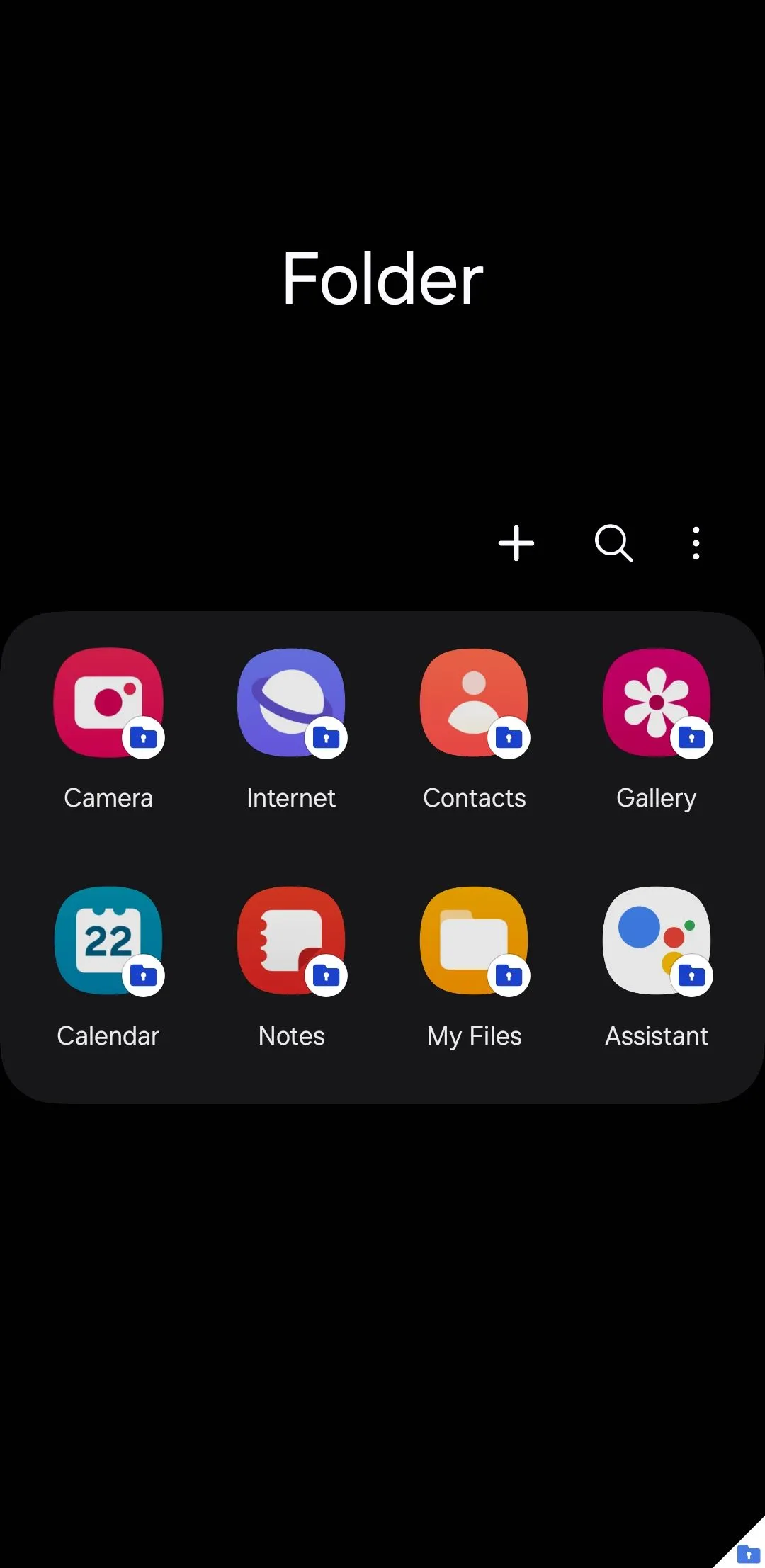 Giao diện Thư mục Bảo mật Secure Folder trên điện thoại Samsung, nơi lưu trữ an toàn các tệp tin, ảnh và ứng dụng nhạy cảm
Giao diện Thư mục Bảo mật Secure Folder trên điện thoại Samsung, nơi lưu trữ an toàn các tệp tin, ảnh và ứng dụng nhạy cảm
6. Hiệu Ứng Cuộc Gọi Video (Video Call Effects)
Mặc dù một số ứng dụng nhắn tin như WhatsApp hỗ trợ hiệu ứng cuộc gọi video như làm mờ nền, nhưng không phải tất cả đều có. Tuy nhiên, với hiệu ứng cuộc gọi video của One UI, tôi có thể thay đổi nền trong cuộc gọi thành một màu sắc đồng nhất hoặc một hình ảnh tùy chọn. Ngoài ra, còn có tính năng tự động căn khung (auto-framing) điều chỉnh camera để giữ tôi luôn trong khung hình, bất kể tôi di chuyển như thế nào.
Điều tuyệt vời nhất là các hiệu ứng cuộc gọi video này hoạt động liền mạch trên tất cả các ứng dụng, bao gồm Messenger, Meet, WhatsApp, và nhiều ứng dụng khác, mang lại sự linh hoạt và chuyên nghiệp cho mọi cuộc trò chuyện.
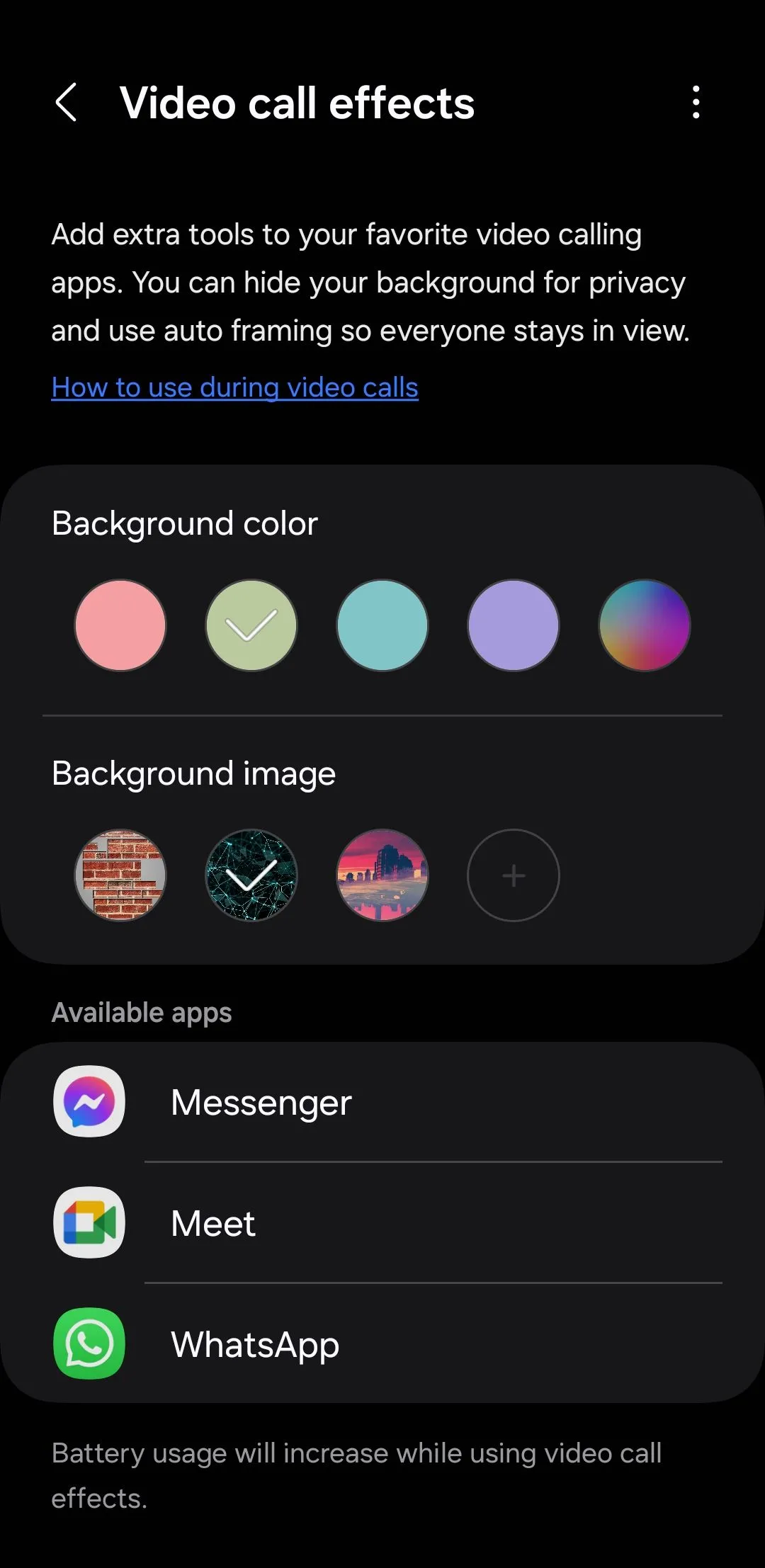 Menu cài đặt Hiệu ứng cuộc gọi video trên One UI của Samsung, cho phép thay đổi hình nền hoặc làm mờ phông nền cuộc gọi
Menu cài đặt Hiệu ứng cuộc gọi video trên One UI của Samsung, cho phép thay đổi hình nền hoặc làm mờ phông nền cuộc gọi
7. Chế Độ Và Quy Trình (Modes and Routines)
Bạn còn nhớ các ứng dụng tự động hóa như IFTTT và Tasker? Tôi có thể sử dụng tính năng Chế độ và Quy trình (Modes and Routines) của One UI để mang các khả năng tự động hóa tương tự đến điện thoại Samsung của mình.
Với Chế độ (Modes), tôi có thể tùy chỉnh cài đặt thiết bị cho các tình huống khác nhau—như làm việc, ngủ hoặc tập thể dục—điều chỉnh thông báo, tùy chọn âm thanh và nhiều hơn nữa. Ví dụ, tôi có thể thiết lập chế độ Lái xe (Driving mode) để khi được bật, tự động mở Spotify và đọc to các thông báo.
Quy trình (Routines) thì đưa khả năng tự động hóa xa hơn bằng cách cho phép các hành động dựa trên các yếu tố kích hoạt như vị trí, thời gian hoặc việc sử dụng ứng dụng. Bạn có thể tạo một quy trình tự động bật chế độ “Không làm phiền” khi bạn đến nơi làm việc. Việc có các tùy chọn như vậy được tích hợp trực tiếp vào ứng dụng Cài đặt có thể nâng cao đáng kể trải nghiệm trên bất kỳ điện thoại Android nào.
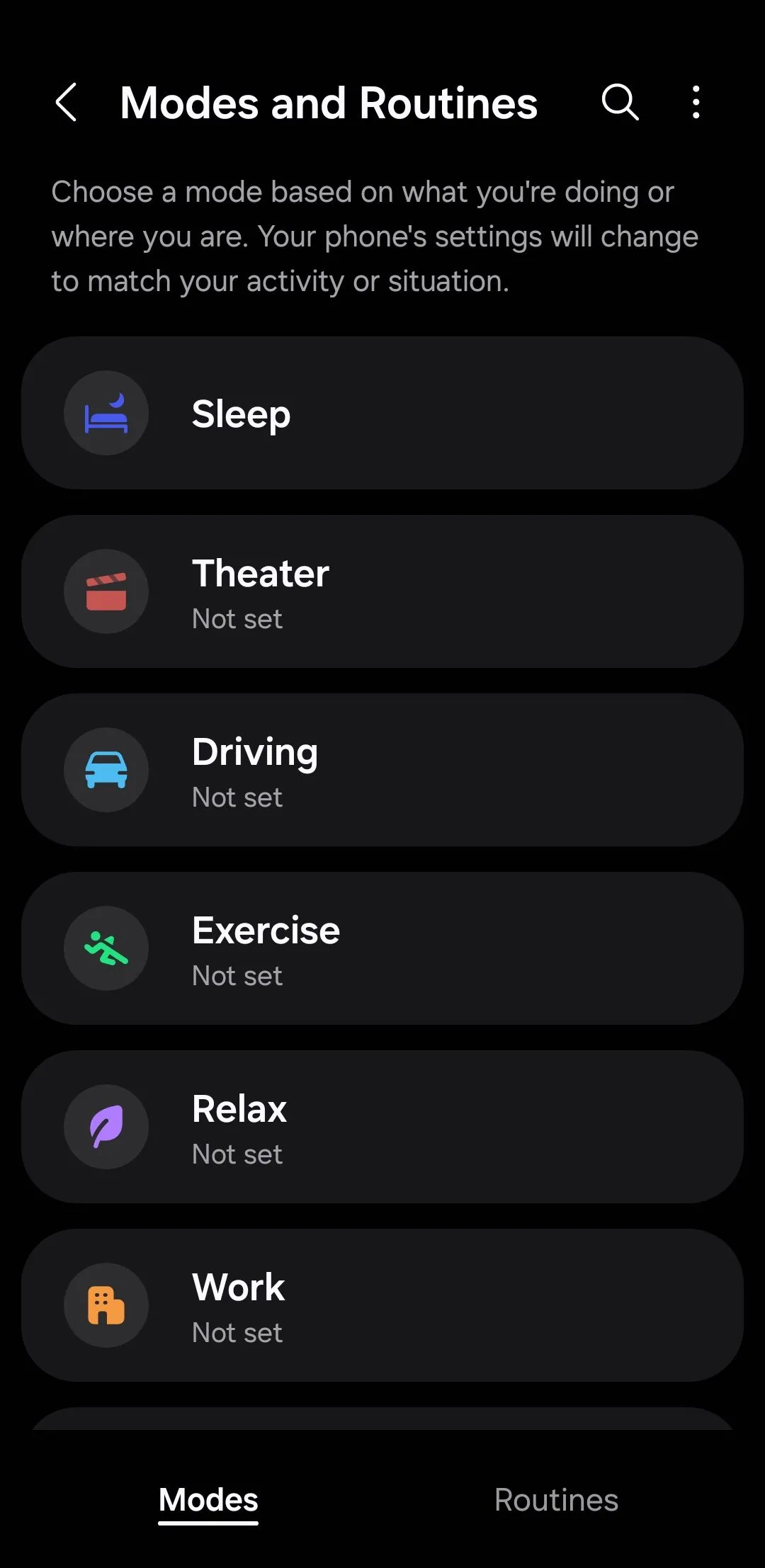 Giao diện cài đặt Chế độ (Modes) trên điện thoại Samsung Galaxy, giúp tự động hóa cài đặt thiết bị dựa trên các tình huống sử dụng
Giao diện cài đặt Chế độ (Modes) trên điện thoại Samsung Galaxy, giúp tự động hóa cài đặt thiết bị dựa trên các tình huống sử dụng
8. Module Good Lock
Tùy biến là một trong những thế mạnh lớn nhất của Android, và trong khi hầu hết các điện thoại Android đều xuất sắc trong lĩnh vực này, không có hãng nào có thể sánh bằng khả năng tùy biến của các module Good Lock của Samsung.
Ví dụ, module Keys Cafe cho phép tôi thiết kế bàn phím của riêng mình từ đầu, tùy chỉnh bảng màu, hiệu ứng, kích thước và nhiều hơn nữa. QuickStar cho phép tôi ẩn các biểu tượng trạng thái cụ thể trên thanh trạng thái—như biểu tượng báo thức, VPN hoặc pin—để có giao diện gọn gàng hơn. Hơn nữa, module Theme Park cho phép tôi tạo các chủ đề cá nhân hóa bằng cách sửa đổi các yếu tố như bảng Cài đặt nhanh, biểu tượng và điều khiển âm lượng.
Đây chỉ là một vài ví dụ, nhưng có rất nhiều module Good Lock khác cung cấp mức độ kiểm soát chưa từng có đối với giao diện và chức năng của thiết bị.
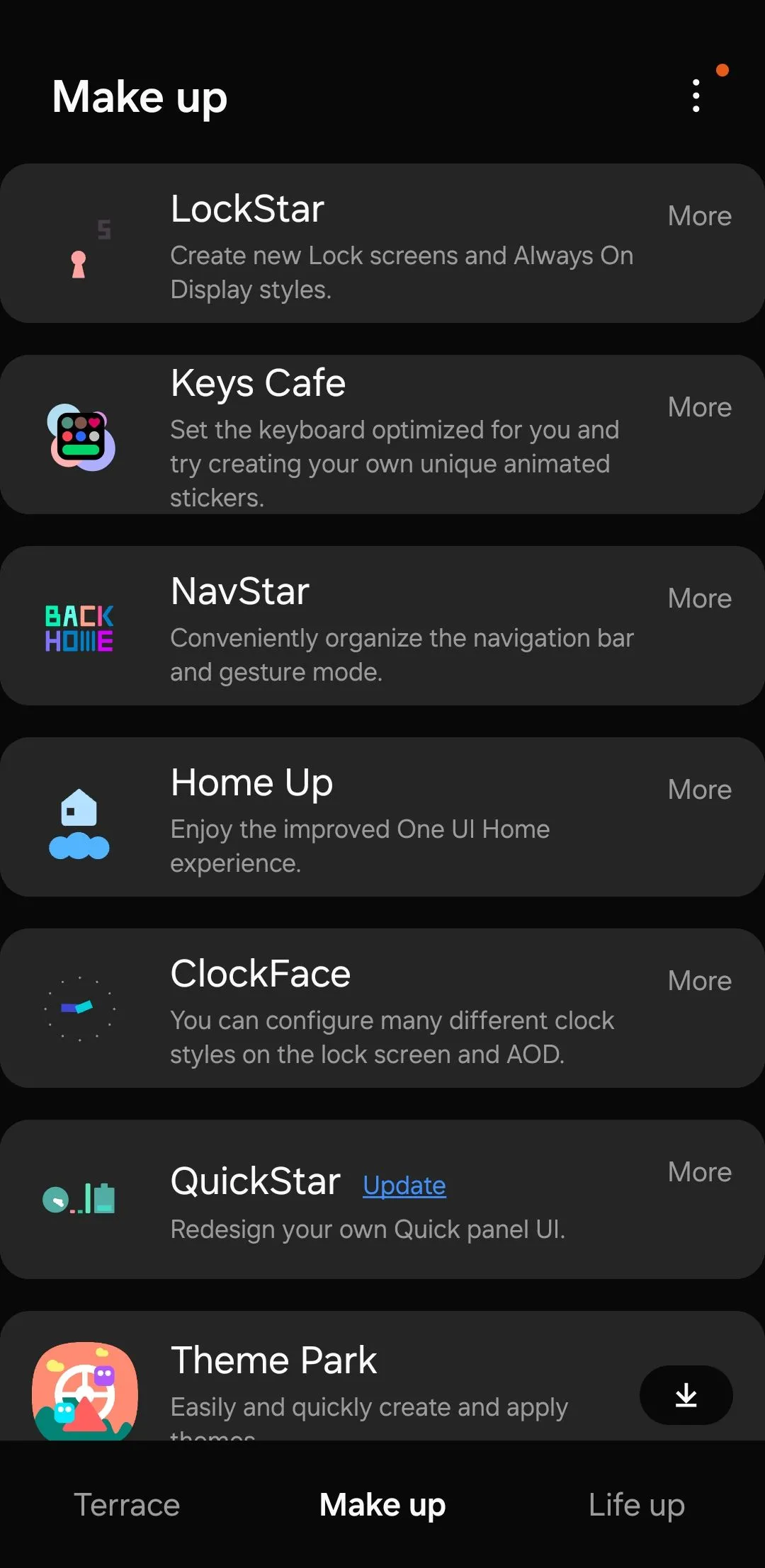 Ứng dụng Good Lock trên điện thoại Samsung, cung cấp các module tùy chỉnh sâu rộng cho giao diện và chức năng hệ thống
Ứng dụng Good Lock trên điện thoại Samsung, cung cấp các module tùy chỉnh sâu rộng cho giao diện và chức năng hệ thống
9. Trợ Lý Trò Chuyện (Chat Assist)
Với Galaxy AI, Samsung đã mang đến một số tính năng vô cùng hữu ích cho điện thoại Galaxy. Tuy nhiên, nếu có một tính năng mà mọi điện thoại Android nên áp dụng, đó chính là Trợ lý Trò chuyện (Chat Assist).
Tính năng này có thể tự động sửa lỗi ngữ pháp và chính tả trong văn bản bạn nhập, cũng như tạo tin nhắn từ đầu dựa trên nội dung bạn cung cấp. Nhưng đó chưa phải là tất cả—Chat Assist còn cung cấp các tùy chọn diễn đạt lại, cho phép bạn điều chỉnh tin nhắn của mình cho phù hợp với các ngữ cảnh khác nhau, dù bạn muốn lịch sự, thân mật hay chuyên nghiệp.
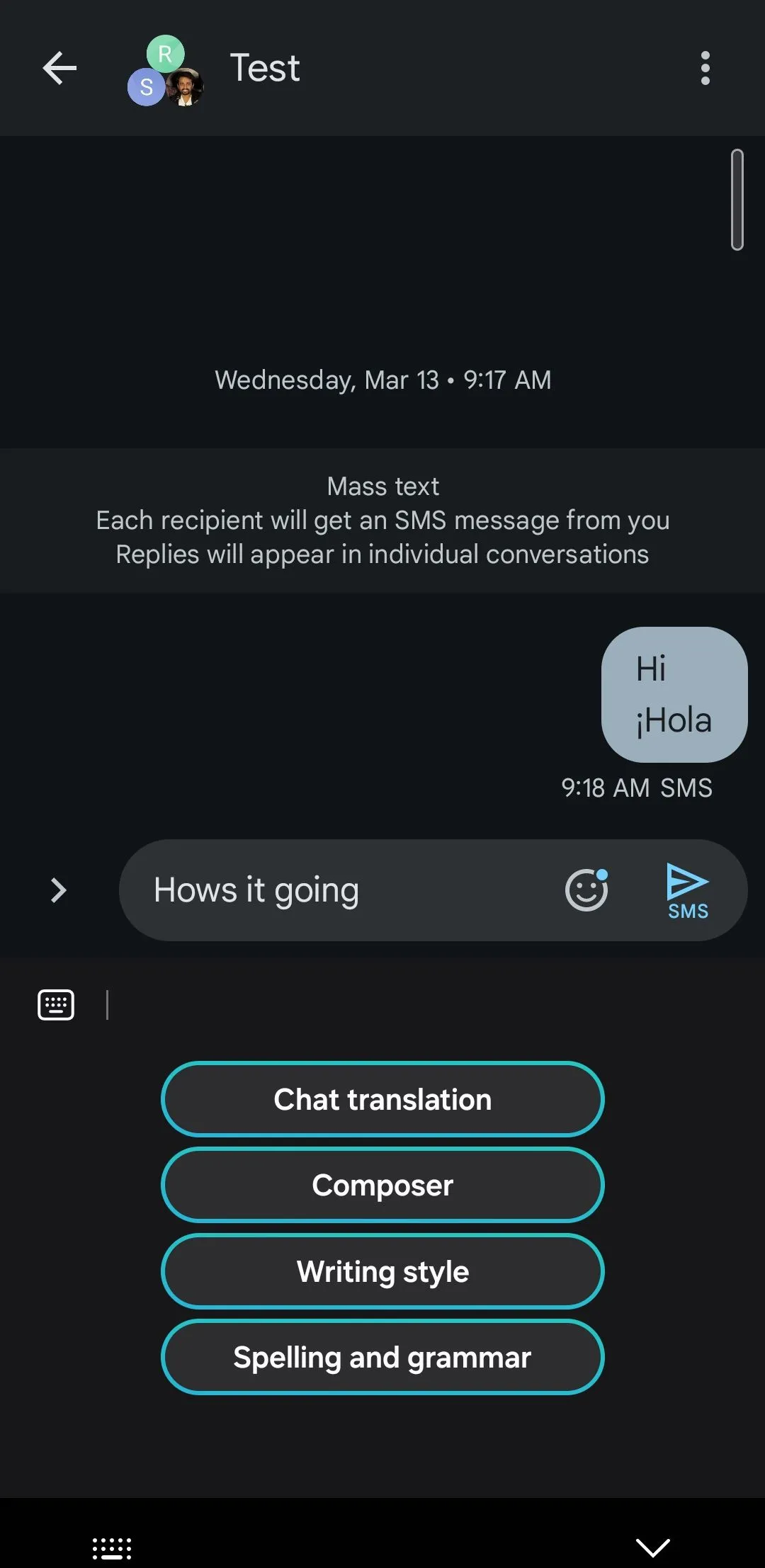 Bàn phím Samsung hiển thị tính năng Chat Assist của Galaxy AI, hỗ trợ kiểm tra ngữ pháp, chính tả và viết lại tin nhắn
Bàn phím Samsung hiển thị tính năng Chat Assist của Galaxy AI, hỗ trợ kiểm tra ngữ pháp, chính tả và viết lại tin nhắn
10. Chế Độ Dễ Dàng (Easy Mode)
Không phải ai sử dụng điện thoại thông minh cũng am hiểu công nghệ, đây chính là lúc Chế độ Dễ dàng (Easy Mode) của Samsung phát huy tác dụng. Tính năng này giúp đơn giản hóa giao diện người dùng để điện thoại dễ tiếp cận hơn đối với những người mới sử dụng smartphone hoặc cảm thấy chúng quá phức tạp.
Chế độ Dễ dàng phóng to văn bản và biểu tượng, đơn giản hóa các menu và giảm bớt sự lộn xộn trên màn hình. Nó đặc biệt hữu ích cho người lớn tuổi, trẻ em hoặc bất kỳ ai thích một thiết bị ít phức tạp hơn. Vì lý do này, đây là một tính năng mà tất cả các điện thoại Android nên áp dụng để cung cấp trải nghiệm người dùng toàn diện và thân thiện hơn cho mọi đối tượng.
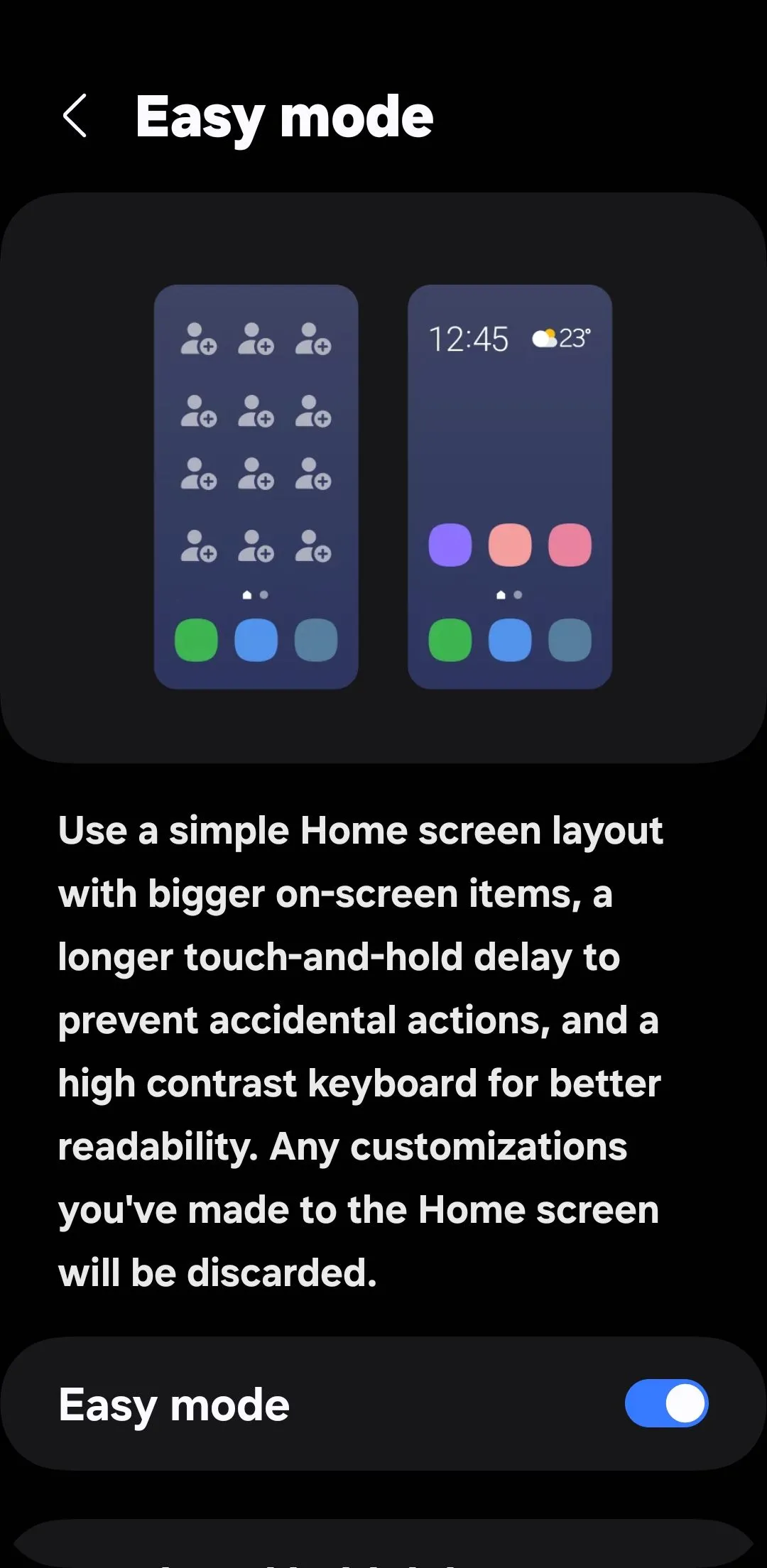 Cài đặt Chế độ Dễ dàng (Easy Mode) trên điện thoại Samsung, đơn giản hóa giao diện cho người dùng mới hoặc người lớn tuổi
Cài đặt Chế độ Dễ dàng (Easy Mode) trên điện thoại Samsung, đơn giản hóa giao diện cho người dùng mới hoặc người lớn tuổi
Từ việc nâng cao khả năng đa nhiệm đến các tùy chọn tùy biến sâu rộng, những tính năng kể trên của Samsung Galaxy đều vô cùng thiết thực và mang lại giá trị sử dụng cao. Chúng không chỉ là những điểm cộng lớn cho người dùng Samsung mà còn là minh chứng cho thấy tiềm năng phát triển của hệ sinh thái Android. Việc các nhà sản xuất điện thoại Android khác học hỏi và tích hợp một số tính năng này có thể cải thiện đáng kể trải nghiệm người dùng trên toàn bộ hệ sinh thái, mang lại sự tiện lợi, bảo mật và khả năng tùy biến vượt trội cho mọi thiết bị.
Bạn nghĩ sao về những tính năng độc quyền này của Samsung? Có tính năng nào bạn đặc biệt yêu thích hoặc mong muốn thấy trên điện thoại Android của mình không? Hãy chia sẻ suy nghĩ và kinh nghiệm của bạn trong phần bình luận bên dưới!